Başkalarının eksik DLL dosyasını nasıl indirdiğini öğrenin
- bu d3dx11_43.dll DirectX'e bağlantılar içeren dosya, GTA 5 ve Need For Speed gibi birkaç oyunun başlatılması için kritik öneme sahiptir.
- Eksik bir DLL dosyası, hatalı uygulama yüklemesinin veya dosyanın onarılamayacak kadar bozuk ve okunamaz durumda olmasının bir sonucudur.
- Bir şeyleri düzeltmek için en iyi seçenek, özel bir DLL onarım aracı kullanmaktır veya diğer seçeneklerin yanı sıra grafik sürücüsünü yeniden yükleyebilirsiniz.
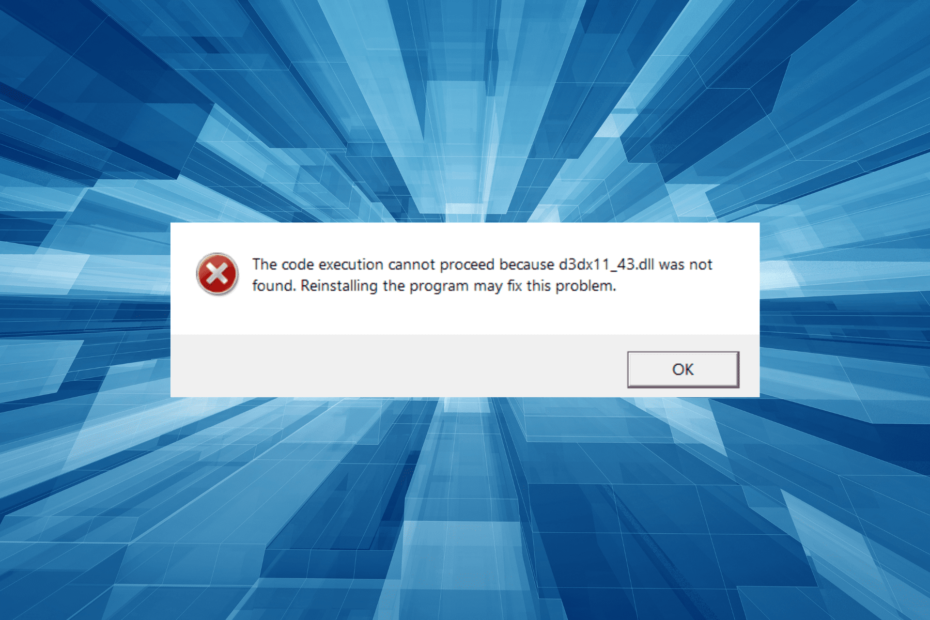
XİNDİRME DOSYASINI TIKLAYARAK KURULUM
Bu yazılım yaygın bilgisayar hatalarını onaracak, sizi dosya kaybından, kötü amaçlı yazılımdan, donanım arızasından koruyacak ve bilgisayarınızı maksimum performans için optimize edecektir. PC sorunlarını düzeltin ve virüsleri şimdi 3 kolay adımda kaldırın:
- Restoro PC Onarım Aracını İndirin Patentli Teknolojilerle gelen (patent mevcut Burada).
- Tıklamak Taramayı Başlat PC sorunlarına neden olabilecek Windows sorunlarını bulmak için.
- Tıklamak Hepsini tamir et bilgisayarınızın güvenliğini ve performansını etkileyen sorunları gidermek için.
- Restoro tarafından indirildi 0 bu ay okuyucular
Karmaşıklıkları anlamayan çoğu Windows kullanıcısı genellikle bir hatayla karşılaşır ve kendilerini zor bir noktada bulur. Ancak bunların çoğu, özellikle bir DLL dosyası bulunamadı. Ve d3dx11_43.dll genellikle hata veren böyle bir dosyadır.
DirectX kitaplığının bir parçası olan DLL, oyunlar gibi özellikle grafik açısından yoğun uygulamalar tarafından kullanılır. Kullanıcılar genellikle bulur d3dx11_43.dll eksik Hız İhtiyacı: Koşu Ve GTA 5. Sorunu ve başkaları için işe yarayan çözümleri öğrenelim!
d3dx11_43.dll neden bulunamadı?
İşte birkaç neden DLL dosyası eksik:
- Programın hatalı kurulumu: DLL dosyasının bulunmamasının en yaygın nedeni, onu gerektiren programın düzgün yüklenmemesi ve dosyanın kendi dizininde bulunmamasıdır.
- Grafik sürücüsü ile ilgili sorunlar: Çoğu zaman, bozuk veya modası geçmiş sürücü hatadan sorumludur ve hızlı bir yeniden yükleme hile yapar.
- DLL dosyaları okunamıyor: Bazı durumlarda, dosyayı tetikleyen dosyanın bozuk durumudur. d3dx11_43.dll ya Windows üzerinde çalışmak üzere tasarlanmamıştır ya da bir hata içermektedir. İleti.
d3dx11_43.dll eksik olduğunda ne yapabilirim?
Eksik DLL dosyaları söz konusu olduğunda, işleri düzeltmenin özel bir onarım aracı kullanmaktan daha iyi bir yolu yoktur. DLL dosyaları üçüncü taraf uygulamalardan gelse bile sorunsuz çalışır ve hatanın sorumlusu uyumsuzluktur.
Mevcut seçeneklere bakacak olursanız, Fortect defalarca güvenilirliğini kanıtladı ve olumlu sonuçları garanti ediyor. Sürekli genişleyen veritabanı, şimdiye kadar geliştirilmiş ve indirilecek hemen hemen her DLL dosyasını içerir. d3dx11_43.dll kısa sürede PC'de.
2. Grafik sürücüsünü yeniden yükleyin
- Basmak pencereler + X açmak için Güç kullanıcısı menü ve seçin Aygıt Yöneticisi.
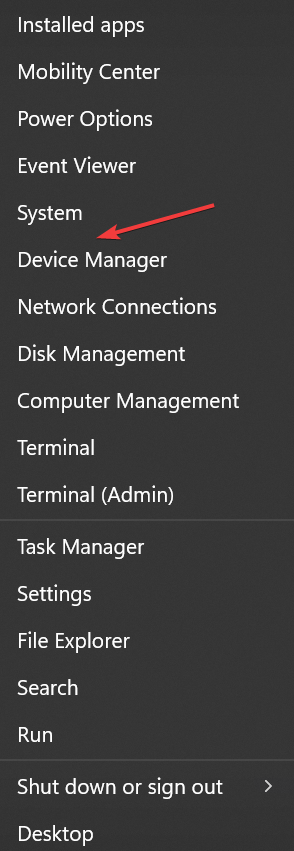
- Genişletin Ekran adaptörleri giriş, grafik bağdaştırıcısına sağ tıklayın ve seçin Cihazı kaldır.
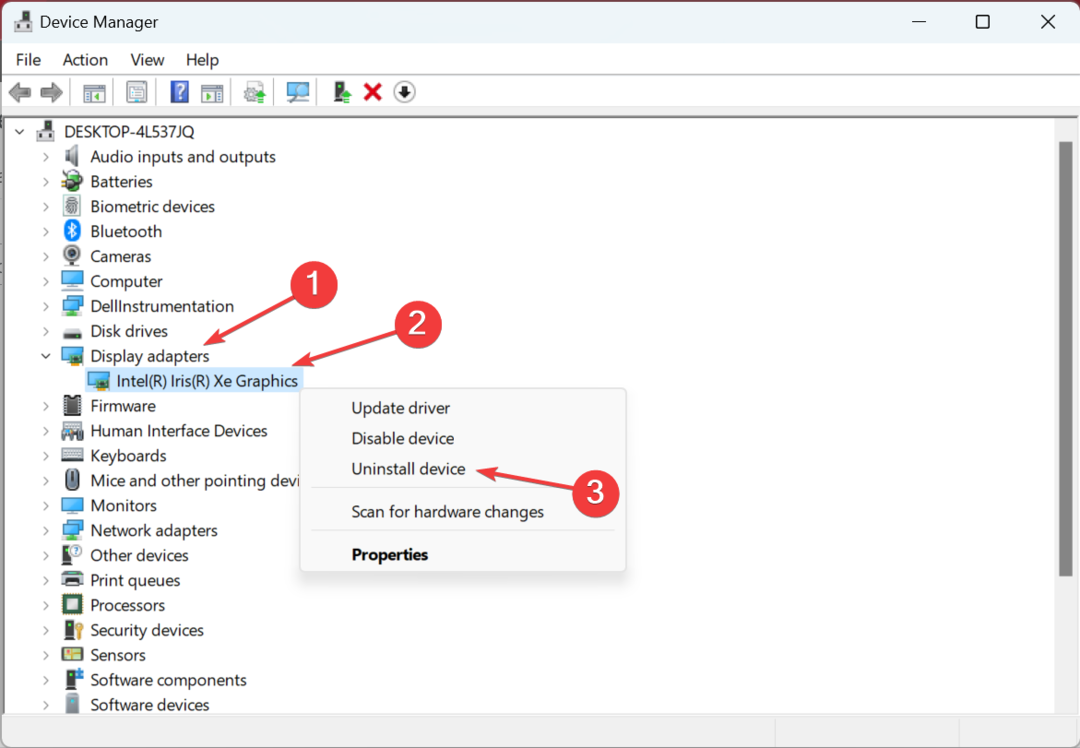
- için onay kutusunu işaretleyin Bu aygıtın sürücüsünü kaldırma girişimive ardından tıklayın Kaldır.
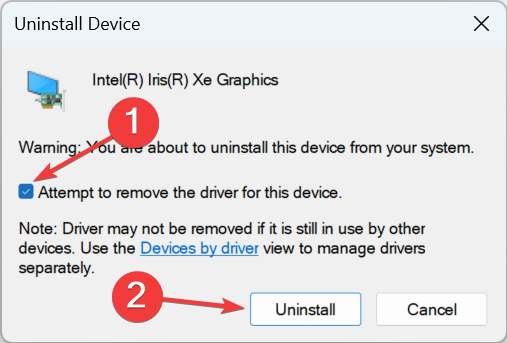
- Bittiğinde, bilgisayarı yeniden başlatın ve Windows otomatik olarak sürücünün yeni bir kopyasını yükleyecektir.
Uzman ipucu:
SPONSORLU
Özellikle bozuk depolar veya eksik Windows dosyaları söz konusu olduğunda, bazı bilgisayar sorunlarının üstesinden gelmek zordur. Bir hatayı düzeltmekte sorun yaşıyorsanız, sisteminiz kısmen bozuk olabilir.
Makinenizi tarayacak ve hatanın ne olduğunu belirleyecek bir araç olan Restoro'yu kurmanızı öneririz.
buraya tıklayın indirmek ve onarmaya başlamak için.
Bazı kullanıcılar, ne zaman d3dx11_43.dll Windows 10'da eksikti, sorun grafik sürücüsüyle bağlantılıydı ve yeniden yüklemek işe yaradı. Ayrıca, deneyebilirsin grafik sürücüsünü güncelleme.
3. DirectX Son Kullanıcı Çalışma Zamanı Web Yükleyicisini İndirin
- Basmak pencereler + E açmak Dosya Gezgini, aşağıdaki yolu adres çubuğuna yapıştırın ve tıklayın Girmek:
C:\Windows\Sistem32
- bulun d3dx11_43.dll dosya, onu seçin ve tıklayın Silmek.
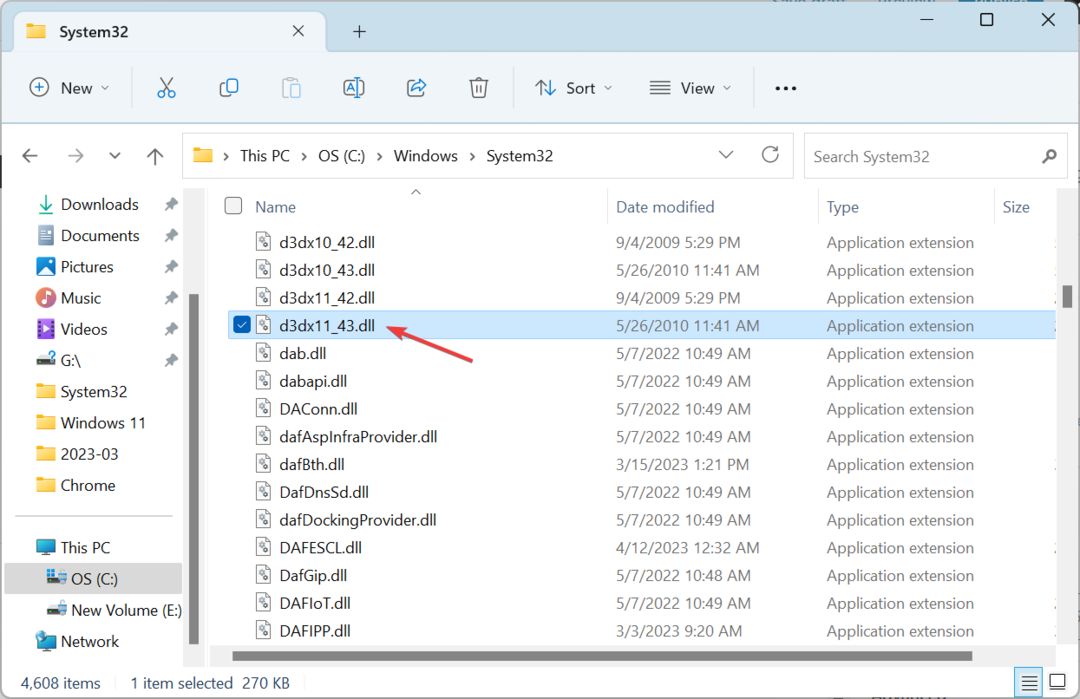
- Benzer şekilde, dosyayı aşağıdaki yoldan silin:
C:\Windows\SysWOW64 - Bittiğinde, şuraya git: Microsoft'un resmi web sitesi, seçmek İngilizce dan Dil Seçin menüsüne tıklayın ve İndirmek.
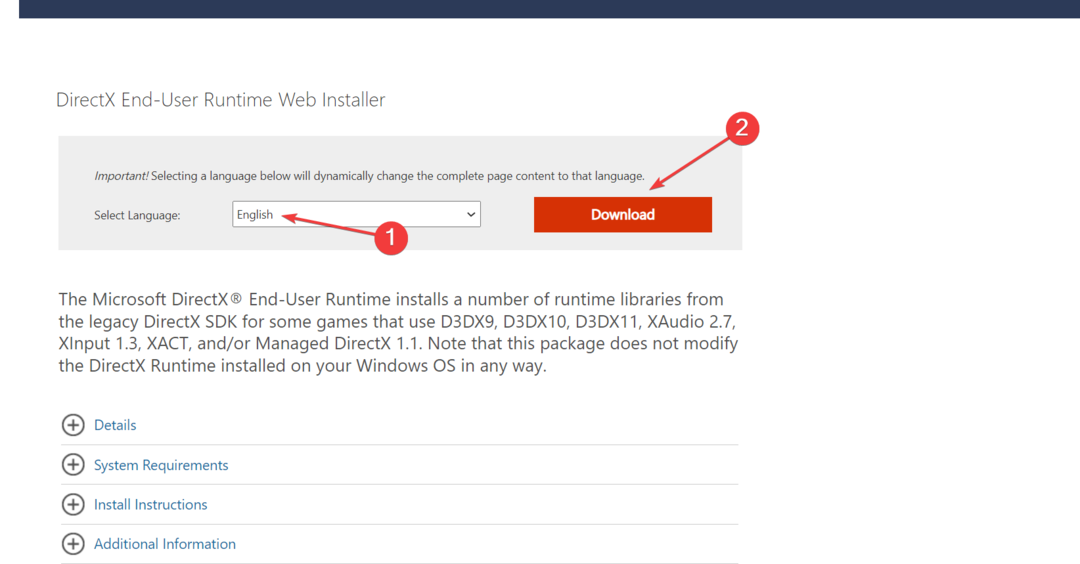
- Kurulumu yaptıktan sonra, çalıştırın ve kuruluma devam etmek için ekrandaki talimatları izleyin.
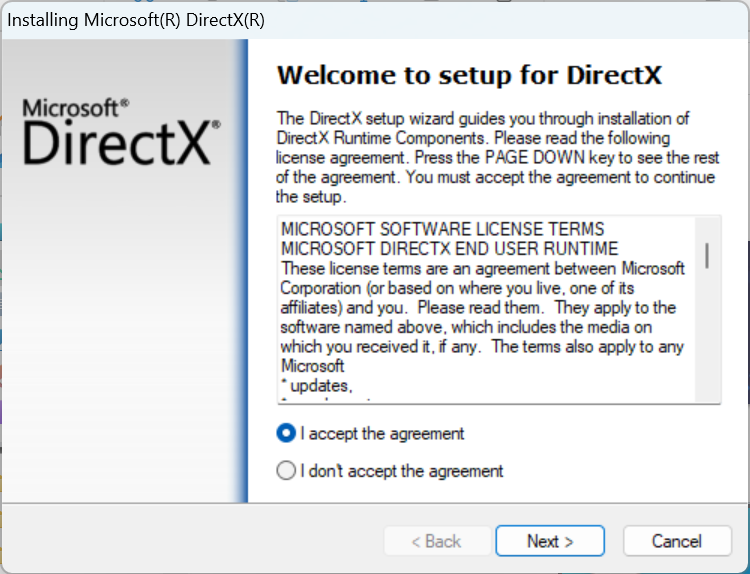
silme d3dx11_43.dll dosyasını çalıştırın ve ardından DirectX Son Kullanıcı Çalışma Zamanı Web Yükleyicisi DLL bozuk olduğunda ve uygulama tarafından okunamadığında yardımcı olur. Yani, orada gibi görünse ve her şey yolunda gibi görünse de, işlerin yürümesi için yine de onu değiştirmeniz gerekir.
- Xerces-c_3_2.dll Eksik Hatası: Nasıl Düzeltilir?
- Docagent.dll: Nasıl İndirilir ve Tüm Hatalar Giderilir
- Glib-2-vs11.dll Bulunamadı: Nasıl Onarılır veya Tekrar İndirilir
- Fde.dll Yüklenemedi: Düzeltmenin En İyi Yolları
4. oyunu yeniden yükle
- Basmak pencereler + R açmak Koşmak, tip appwiz.cpl metin alanında ve tuşuna basın Girmek.
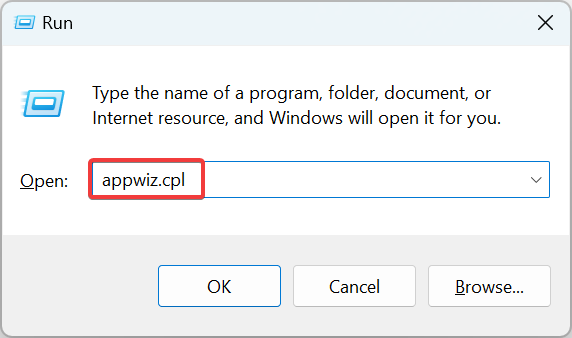
- Eksik DLL dosyası hatası veren uygulamayı seçin ve tıklayın. Kaldır.
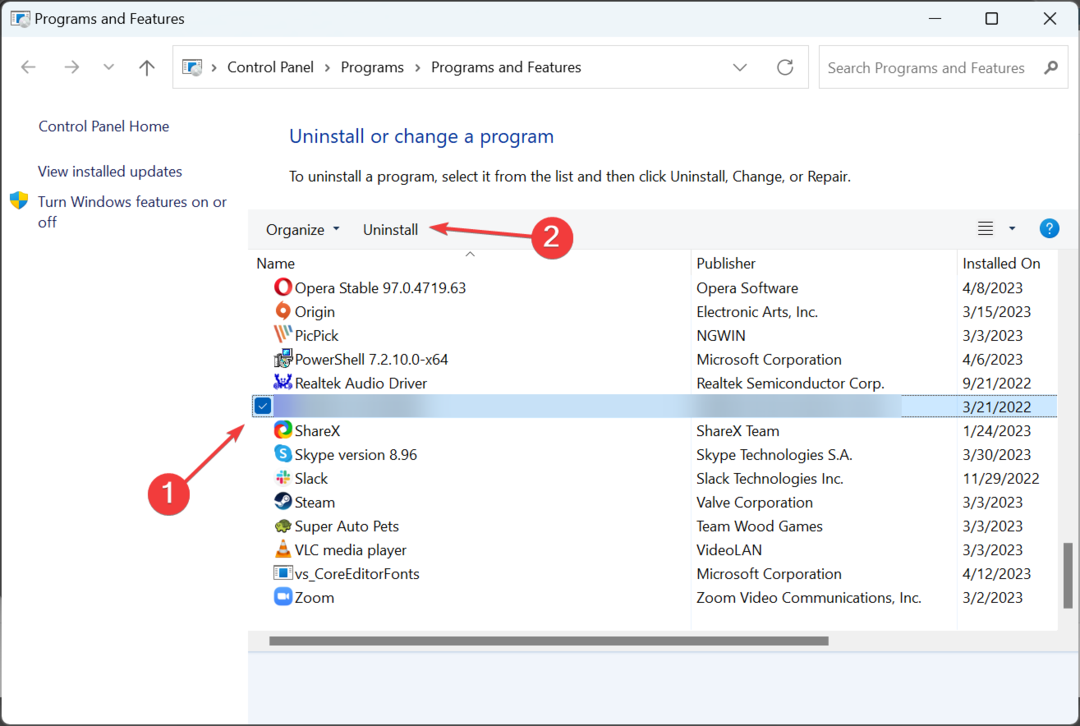
- Talimatları izleyin ve kaldırma işlemini tamamlamak için uygun seçenekleri belirleyin.
- Şimdi, resmi web sitesine veya güvenilir bir kaynağa gidin ve programın kurulumunu yeniden yüklemek için indirin.
5. Sistem Geri Yükleme Gerçekleştirin
- Basmak pencereler + R açmak Koşmak, tip rstrui.exeve tıklayın TAMAM.
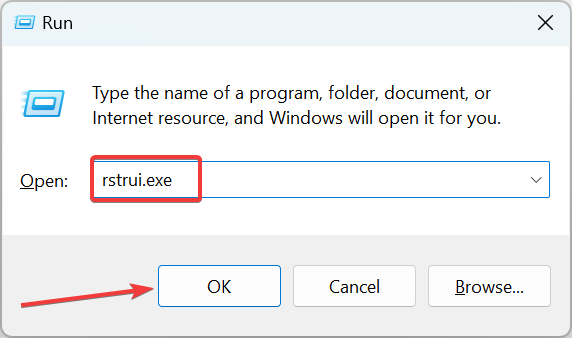
- seçin Farklı bir geri yükleme noktası seçin varsa seçeneğini belirleyin ve tıklayın Sonraki.
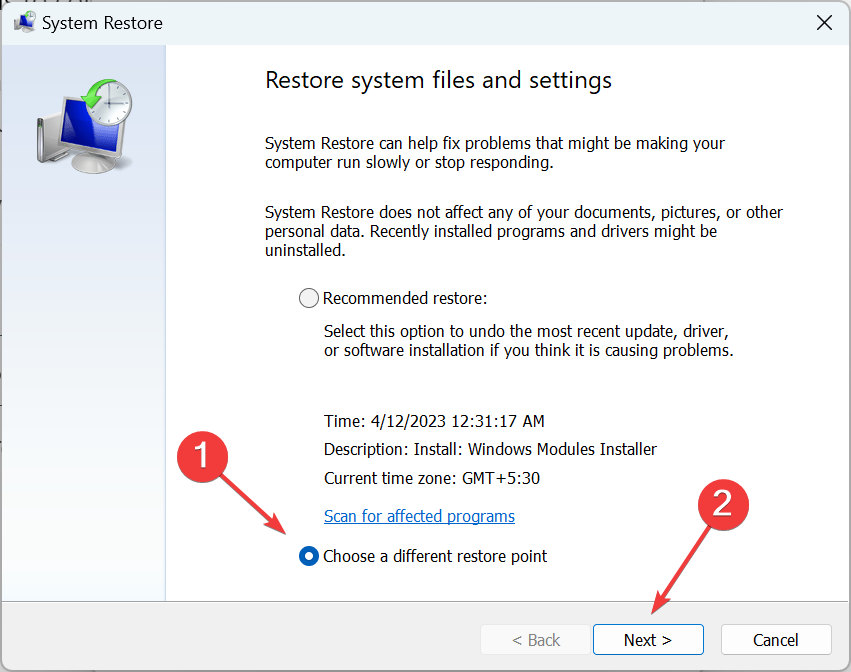
- Şimdi, listeden hata ilk ortaya çıkmadan önce oluşturulan başka bir geri yükleme noktası seçin ve tıklayın. Sonraki.
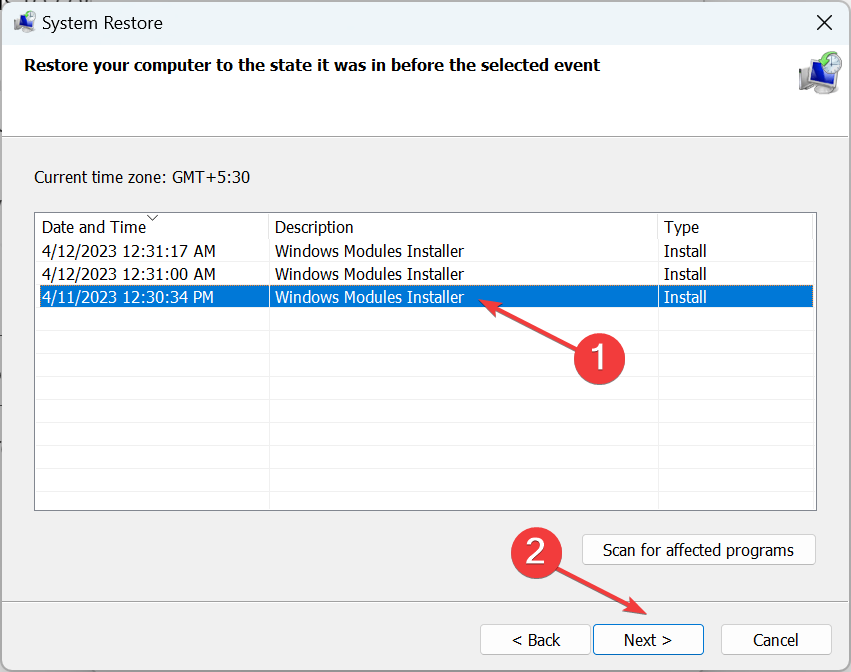
- Ayrıntıları doğrulayın ve tıklayın Sona ermek Geri yüklemeyi başlatmak için.
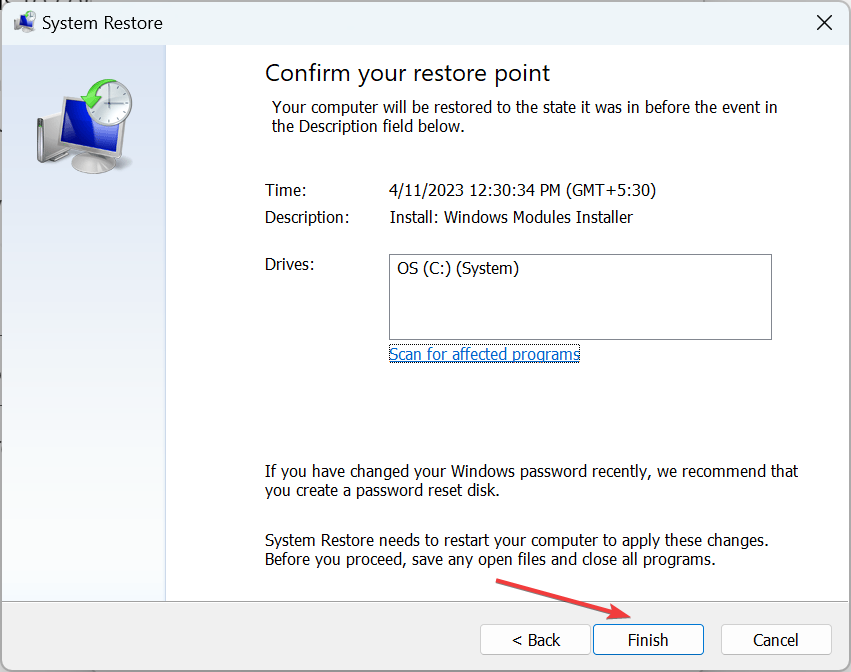
Son sistem değişikliklerinin ne zaman suçlanacağı durumunda d3dx11_43.dll Windows 10'da bulunamadı, doğru sistem geri yüklemesi için gidiyor geri yükleme noktası yardım etmelisin. İşlem basittir ve fazla zaman almamalıdır.
Ayrılmadan önce kontrol edin en iyi DLL onarım araçları ve bu tür hataların yeniden ortaya çıkmasını önlemek için bugün bir tane edinin!
Diğer sorularınız için veya bizimle daha fazla çözüm paylaşmak için aşağıya bir yorum bırakın.
Hâlâ sorun mu yaşıyorsunuz? Bunları bu araçla düzeltin:
SPONSORLU
Yukarıdaki öneriler sorununuzu çözmediyse, bilgisayarınızda daha derin Windows sorunları olabilir. Öneririz bu PC Onarım aracını indirme (TrustPilot.com'da Harika olarak derecelendirildi) bunları kolayca ele almak için. Kurulumdan sonra, sadece tıklayın Taramayı Başlat düğmesine ve ardından düğmesine basın Hepsini tamir et.
![Düzeltme: Windows 10'da DirectPlay'i etkinleştirin [oyuncu kılavuzu]](/f/cf8d728b10489cd7063c27666e34ea47.jpg?width=300&height=460)

